In questo post troverai le istruzioni su come disabilitare Word, Excel & Componenti aggiuntivi di Outlook in Office 2016, 2013, 2010, 2007 & 2003. Disabilitare un componente aggiuntivo, è il primo passo per risolvere i problemi in tutte le applicazioni di Office, soprattutto se si deve affrontare uno dei seguenti problemi.
- Si riceve un errore di runtime quando si tenta di aprire Outlook.
- Quando si tenta di avviare Word, Excel o Outlook si ottiene un errore di runtime.
- Quando si chiude Word, Excel o Outlook si ottiene un errore di runtime.
- Quando si fa doppio clic per aprire un documento Word, Word si apre ma il documento non lo fa.
- Non è possibile stampare un documento Word o Excel.
Componenti aggiuntivi possono comunemente causa problemi, dopo l’aggiornamento, o dopo l’aggiornamento di Windows, o Office, o perché hanno installato in modo errato sul sistema. In tutti questi casi, è necessario disabilitarli o disinstallare completamente il programma di terze parti che installa il componente aggiuntivo nell’applicazione Office. Dopo aver disattivato il componente aggiuntivo problematico e se la funzionalità del programma Office ritorna normale, puoi provare a reinstallare il componente aggiuntivo, scaricando la sua ultima versione dallo sviluppatore del plugin.
Se un componente aggiuntivo impedisce il normale avvio dell’applicazione Microsoft Office (ad es. l’applicazione si blocca all’avvio), quindi è possibile avviare l’applicazione Office nella modalità diagnostica speciale (nota anche come “Modalità provvisoria”) per poter individuare e disattivare il componente aggiuntivo che sta causando il problema.
Per avviare un’applicazione Office in modalità provvisoria, è sufficiente tenere premuto il tasto CTRL sulla tastiera prima di aprire il collegamento dell’applicazione o premere contemporaneamente i tasti Windows + R per aprire la casella di comando” Esegui ” e:
- Digitare excel / safe e fare clic su OK per aprire Excel in modalità provvisoria.
- Digitare outlook / safe e fare clic su OK per aprire Excel in modalità provvisoria.
- Digitare powerpnt / safe e fare clic su OK per aprire PowerPoint in modalità provvisoria.
- Digitare winword / safe e fare clic su OK per aprire Word in modalità provvisoria.
Come abilitare o disabilitare i componenti aggiuntivi in Word, Outlook & Excel in tutte le versioni di Office.
- Outlook 2016, 2013 & 2010 – Outlook 2007, Outlook 2003
- Parola 2016, 2013 & 2010 – con Word 2007 Word 2003
- Excel 2016, 2013 & 2010 – Excel 2007 Excel 2003
Outlook
Come Gestire 2016 Outlook, Outlook 2013 & Outlook 2010 aggiuntivi:
1. Fare clic sul menu File e selezionare Opzioni.
2. Selezionare Componenti aggiuntivi nel riquadro di sinistra.
3. Nel riquadro di destra, selezionare Componenti aggiuntivi COM e fare clic su Vai 4. Deseleziona la casella di controllo accanto al componente aggiuntivo che desideri disabilitare e fai clic su OK.
5. Riavviare Outlook
Come disabilitare o abilitare i componenti aggiuntivi di Outlook 2007:
1. Nel menu Strumenti, fare clic su Centro attendibilità.
2. Selezionare Componenti aggiuntivi nel riquadro di sinistra.
3. Nel riquadro di destra, selezionare Componenti aggiuntivi COM e fare clic su Vai 4. Deseleziona la casella di controllo accanto al componente aggiuntivo che desideri disabilitare e fai clic su OK.
5. Riavviare Outlook.
Come disabilitare i componenti aggiuntivi in Outlook 2003:
1. Nel menu Strumenti, fare clic su Opzioni.
2. Nella scheda Altro, fai clic su Opzioni avanzate.
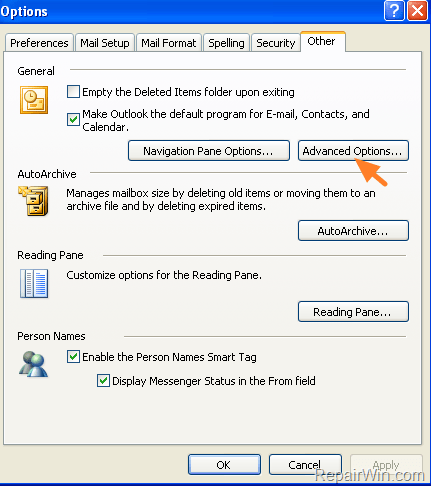
3. Premere il pulsante Componenti aggiuntivi COM.
4. Deseleziona la casella di controllo accanto al componente aggiuntivo che desideri disabilitare e fai clic su OK.
5. Riavviare Outlook.
Word
Come gestire Word 2016, Word 2013 o Word 2010 Componenti aggiuntivi:
1. Fare clic sul menu File e selezionare Opzioni.
2. Selezionare Componenti aggiuntivi nel riquadro di sinistra.
3. Nel riquadro di destra, selezionare Componenti aggiuntivi COM e fare clic su Vai 4. Deseleziona la casella di controllo accanto al componente aggiuntivo che desideri disabilitare e fai clic su OK.
5. Riavviare Microsoft Word.
Come disabilitare i componenti aggiuntivi in Word 2007
1. Dal menu Pulsante Microsoft Office  , fare clic su Opzioni Word.
, fare clic su Opzioni Word.
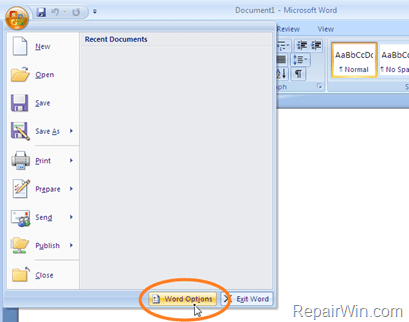
2. Selezionare Componenti aggiuntivi nel riquadro di sinistra..
3. Nel riquadro di destra, selezionare Componenti aggiuntivi COM e fare clic su Vai 4. Deseleziona la casella di controllo accanto al componente aggiuntivo che desideri disabilitare e fai clic su OK.
5. Riavviare Microsoft Word.
Per disabilitare i componenti aggiuntivi in Word 2003.
1. Nel menu Strumenti selezionare Personalizza.
2. Nella finestra Personalizza, selezionare la scheda Comandi.
3. Nel riquadro di sinistra, selezionare Strumenti.
4. Trascinare i componenti aggiuntivi COM dal riquadro di destra della barra degli strumenti di Word e quindi fare clic su Chiudi.
5. Fare clic sul pulsante Componenti aggiuntivi COM sulla barra degli strumenti per aprire la finestra di dialogo Componenti aggiuntivi COM.
6. Deseleziona qualsiasi plugin indesiderato e fai clic su OK.
Excel
Come abilitare o disabilitare i componenti aggiuntivi in Excel 2016, Excel 2013 o Excel 2010:
1. Fare clic sul menu File e selezionare Opzioni.
2. Selezionare Componenti aggiuntivi nel riquadro di sinistra.
3. Nel riquadro di destra, selezionare Componenti aggiuntivi COM e fare clic su Vai 4. Deseleziona la casella di controllo accanto al componente aggiuntivo che desideri disabilitare e fai clic su OK.
5. Riavviare Microsoft Excel.
Come disabilitare i componenti aggiuntivi in Excel 2007:
1. Dal menu Pulsante Microsoft Office  , fare clic su Opzioni Excel.
, fare clic su Opzioni Excel.
2. Scegli Componenti aggiuntivi nel riquadro di sinistra.
3. Nel riquadro di destra, selezionare Componenti aggiuntivi COM e fare clic su Vai 4. Deseleziona qualsiasi plugin indesiderato e fai clic su OK.
Come disabilitare i componenti aggiuntivi di Excel 2003:
1. Dal menu Strumenti, selezionare Componenti aggiuntivi.
2. Deseleziona la casella di controllo accanto al componente aggiuntivo che desideri disabilitare e fai clic su OK.
Questo è tutto gente! Ha funzionato per te?
